Wenn Sie diesen Trick anwenden, können Sie Ihr WLAN-Passwort schnell und effizient mit einem Android-Gerät teilen.

Das Teilen unseres WLAN-Passworts vom iPhone mit anderen Apple-Geräten ist wirklich einfach. Wenn wir einfach unser iPhone neben uns haben, erscheint ein Popup-Tab, mit dem wir unser Netzwerkpasswort schnell teilen können. Jedoch,Geben Sie das WLAN-Passwort vom iPhone an Android weiterEs ist nicht so einfach oder so automatisch, aber es gibt einen kleinen Trick, um es einfach zu machen.
Um das WLAN-Passwort vom iPhone an ein Android-Gerät weiterzugeben, müssen wir dies tunNutzen Sie einen QR-Codedie unser Gerät generiert und die von Ihrem Android-Smartphone gelesen werden können. Und um diesen Code schnell zu erstellen, müssen Sie die Schritte befolgen, die wir Ihnen unten zeigen.
Generieren Sie einen QR-Code auf Ihrem iPhone, um WLAN zu teilen
iOS bietet keine native Möglichkeit, ein Wi-Fi-Netzwerk mit einem Android-Gerät zu teilen, aber wir können esVerwenden Sie eine Verknüpfung, um diese QR-Codes zu generierendass Android-Telefone lesen können. DerApp-Verknüpfungendes iPhone ist einer deram nützlichstenund es kann uns auch bei dieser Aufgabe helfen. Dies sind die Schritte, die Sie befolgen müssen:
- Stellen Sie sicher, dass Sie das habenApp-Verknüpfungenauf Ihrem iPhone installiert.
- Gehen Sie nun zu diesem LinkShortcutsGallery.
- Tippen Sie auf „Verknüpfung abrufen“, um die Verknüpfung „WLAN teilen“ herunterzuladen.
- Tippen Sie unten auf Verknüpfung hinzufügen.
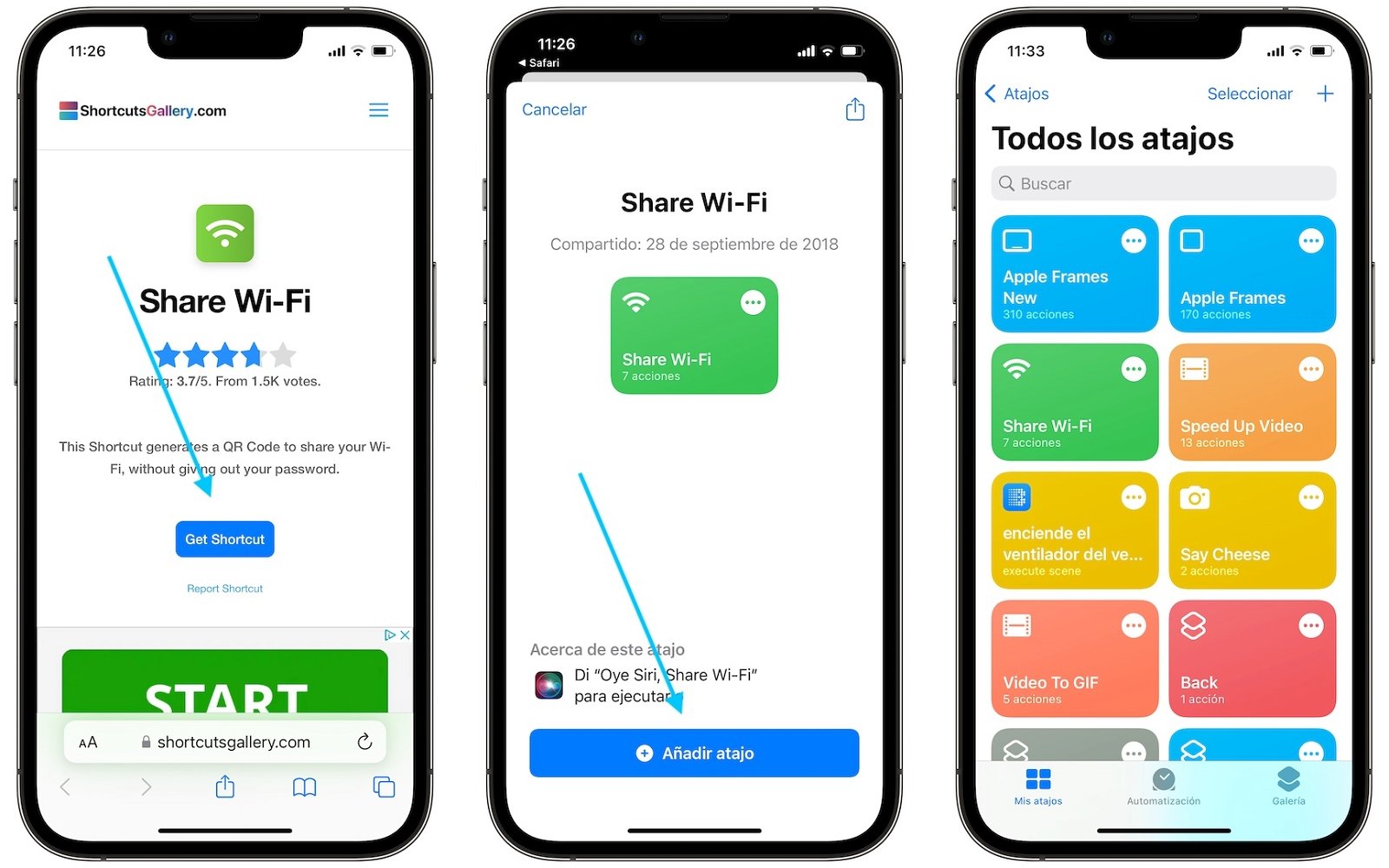
Eine dieser Abkürzungen, die in Ihrer Sammlung nicht fehlen darf
Jetzt haben Sie die Verknüpfung zur App hinzugefügt, müssen dies aber tunBearbeiten Sie es, um Ihr Passwort zu teilenKeine Sorge, es ist ganz einfach. Befolgen Sie einfach diese Schritte:
- Auf der Seite „Meine Verknüpfungen“ der Verknüpfungs-App.
- Suchen Sie nach „WLAN teilen“ und tippen Sie auf die drei Punkte in der oberen rechten Ecke der Verknüpfung.
- Suchen Sie den Eingabeblock mit der Bezeichnung „Text“ und tippen Sie auf die Stelle, an der „WLAN-Passwort hinzufügen“ steht.
- Ersetzen Sie „Wi-Fi-Passwort hinzufügen“ durch das Passwort des Wi-Fi-Netzwerks, das Sie freigeben möchten.
- Drücken Sie auf das „x“-Symbol in der oberen rechten Ecke des Bildschirms, um Ihre Änderungen zu speichern.
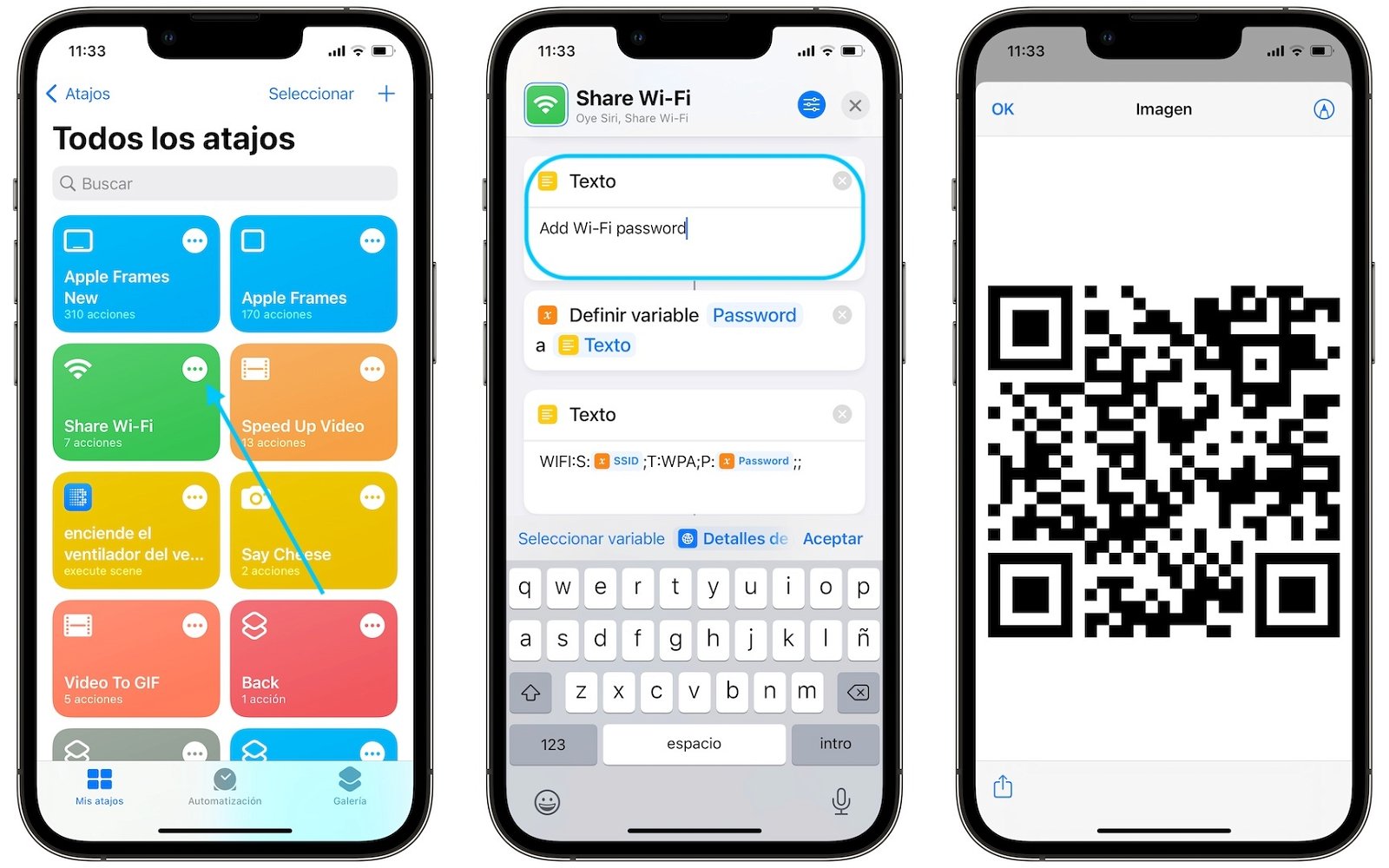
Das Bearbeiten dieser Verknüpfung ist sehr einfach. Ersetzen Sie einfach den Text durch Ihr WLAN-Passwort
Sie haben bereits alles konfiguriert und müssen es einfach noch tunRufen Sie die Shortcuts-App auf und tippen Sie auf WLAN teilen. AutomatischAuf Ihrem iPhone-Bildschirm wird ein QR-Code angezeigtdie jedes Android-Gerät lesen kann, um über die Kamera-App eine Verbindung zu demselben Wi-Fi-Netzwerk herzustellen.
Dies ist eine coole Verknüpfung, die wir alle hätten installieren sollen.Es kann uns viel Zeit sparen, insbesondere wenn unser WLAN-Passwort zu lang und schwierig ist. Durch einfaches Kopieren und Einfügen in diese Verknüpfung können Sie es mit einem einfachen QR-Code teilen.
Du kannst folgeniPadisiertInFacebook,WhatsApp,Twitter (X)konsultieren oder konsultierenunserem Telegram-Kanalum über die neuesten Technologienachrichten auf dem Laufenden zu bleiben.
